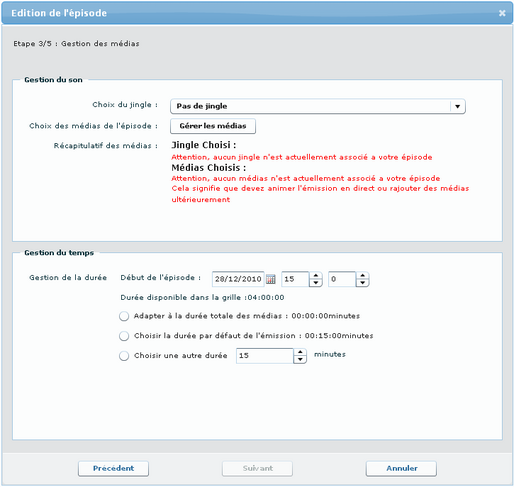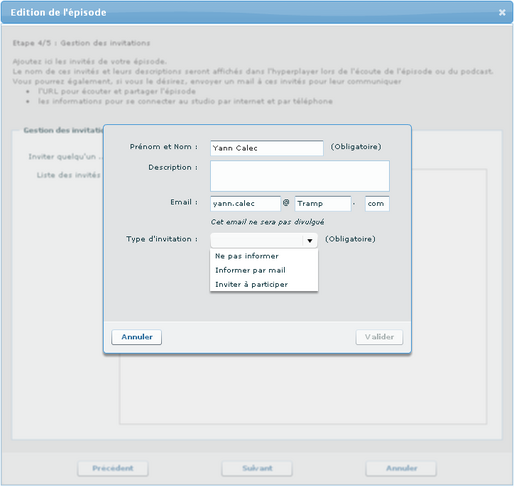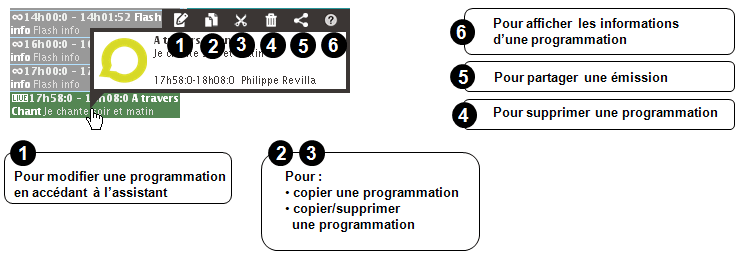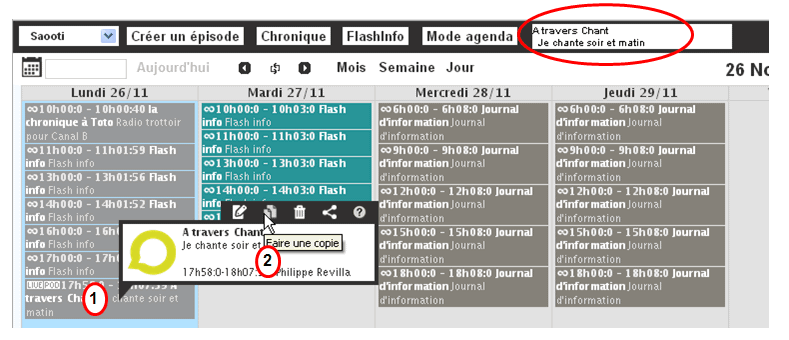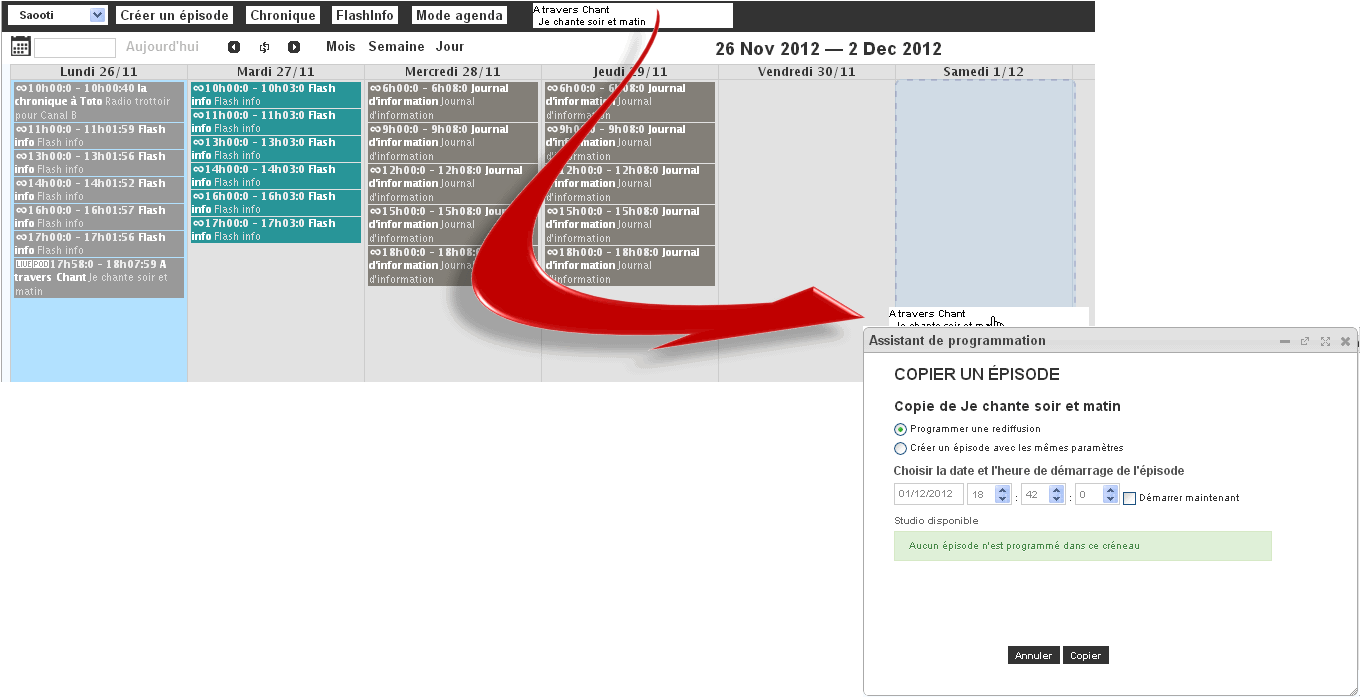Programmer mes émissions en studio : Différence entre versions
| Ligne 260 : | Ligne 260 : | ||
Vous devez renseigner chacun des paramètres demandés, notamment les cases à cocher suivantes : | Vous devez renseigner chacun des paramètres demandés, notamment les cases à cocher suivantes : | ||
| − | *''' | + | *'''Inviter les auditeurs à participer'''<br><u>En cochant la case</u>, vous permettez aux auditeurs de participer à l'émission. Cette case ne doit ête cochée que pour les émission en direct. Elle permet au cours de l'émission, l'affichage pour les internautes d'un panneau leur indiquant un numéro de téléphone pour rentrer dans l'antichambre du studio (possibilité également d'être rappelé par le studio). Ainsi pendant l'émission, des auditeurs peuvent apparaître dans l'antichambre du studio sans pouvoir intervenir à ce stade. Libre à vous de les faire passer dans le plateau actif pour participation. <br> |
*'''Générer un podcast'''<br><u>En cochant la case</u>, vous demandez la génération d'un fichier audio que vous déciderez de rendre public ou non. Une fois publié, le podcast permet une écoute en différé ou la diffusion du lien associé au podcast vers des réseaux sociaux (Facebook, Twitter, mail.…).<br> | *'''Générer un podcast'''<br><u>En cochant la case</u>, vous demandez la génération d'un fichier audio que vous déciderez de rendre public ou non. Une fois publié, le podcast permet une écoute en différé ou la diffusion du lien associé au podcast vers des réseaux sociaux (Facebook, Twitter, mail.…).<br> | ||
| Ligne 472 : | Ligne 472 : | ||
| valign="top" | | | valign="top" | | ||
---- | ---- | ||
| − | Laissez-vous guider par l'assistant jusqu'au terme de la programmation.<br> | + | |
| + | Laissez-vous guider par l'assistant jusqu'au terme de la programmation.<br> | ||
| + | |||
|} | |} | ||
Version du 28 janvier 2011 à 13:50
Sommaire
Gérer une programmation
La grille de programmation |
|
Pour les émissions en direct, l'accès au studio est impérativement asujetti à une planification dans la grille de programmation. C'est dans la grille de programmation que vous allez : 1. sélectionner le canal de diffusion de vos émissions, Deux modes d'affichage
Vous pouvez choisir les deux modes d'affichage suivants :
Emission / Episode : Deux concepts importants
Au cours de la programmation, vous utiliserez les concepts d'émission et d'épisode.
|
Accéder à la grille de programmation
Avant de commencer
Pour accéder à la grille de programmationPour accéder à la grille de programmation, réalisez chacune des étapes suivantes : |
| 1. |
Accédez à votre Wikiradio. |
| 2. |
Depuis la page d'accueil, connectez-vous au Wikiradio manager en cliquant sur Se Connecter. |
| 3. |
Complétez : |
| 4. |
|
|
Les fonctions de gestion s'affichent sur droite de votre écran. | |
5. |
Cliquez sur Programmation et sélectionnez le canal de difffusion.
|
Planifier une émission |
Avant de commencerLa grille de programmation doit être affichée. Pour planifier une émission
Pour planifier une émission, réalisez les étapes suivantes : |
| 1. |
Cliquez sur la cellule d'une date postérieure à la date du jour (la première date éligible est colorée en jaune).
| ||
| 2. |
Cliquez sur une cellule horaire éligible (l'heure de début doit être postérieure à l'heure courante).
| ||
| 3. |
Renseignez les paramètres demandés et cliquez sur Suivant.
| ||
| 4. |
Renseignez les paramètres demandés et cliquez sur Suivant.
| ||
| 5. |
Renseignez les paramètres demandés et cliquez sur Suivant.
| ||
| 6. |
Renseignez les paramètres demandés et cliquez sur Valider.
| ||
| 7. |
Vérifiez la liste de vos invités et cliquez sur Suivant.
| ||
| 8. |
Vous pouvez cliquer sur :
|
Editer une émission programmée
| |||||||||||||||||||||